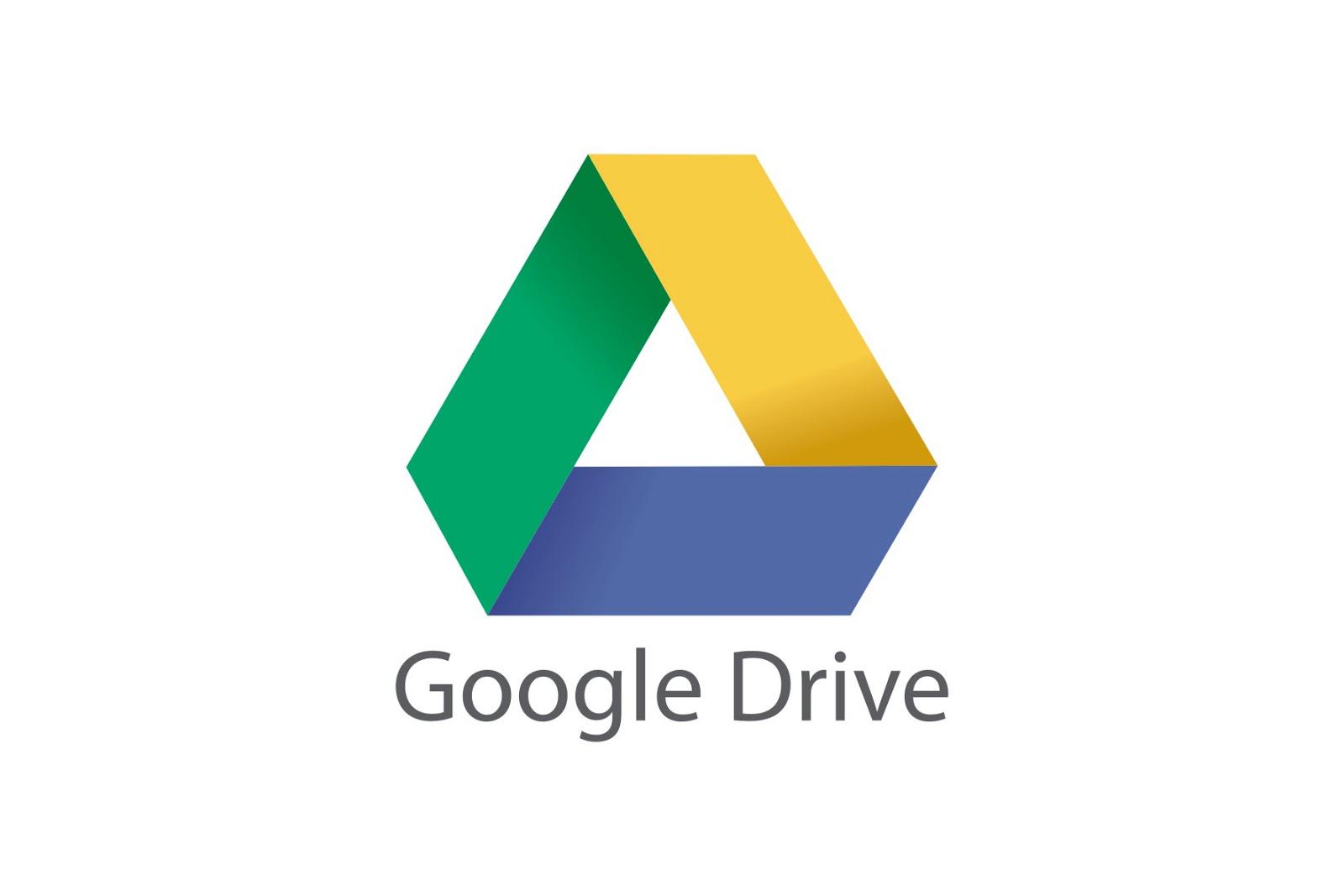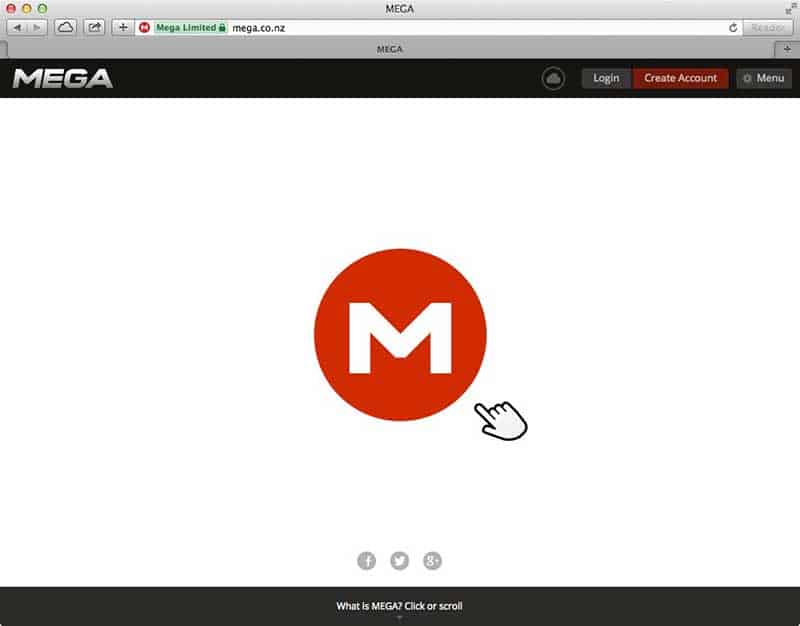En esta última sesión vamos a trabajar los sitios wiki, es decir,los sitios que son administrados por un grupo de personas.
Quizás el sitio wiki más famoso es wikipedia donde un comunidad abierta de personas edita una enciclopedia que es glbal y permanentemente actualizada, su gran ventaja.
Nuestro objetivo es crear una página web donde subir todos esos recursos que tenemos en docenas de pen-drives olvidados y donde lo único que hacen es ocupar espacio.
Para esto existen varias plataformas, pero yo me voy a centrar en 2 (las de la imagen):
wikispaces (literalmente espacios wiki ) y
google sites (sitios google)
Os dejo un ejemplo de cómo es una wiki que hice en mi etapa castellano-manchega
En nuestra formación usaremos Google sites por distintas razones pero sobre todo porque las páginas de edición de wikispaces están medio traducidas y no sé vosotros, pero yo me pierdo si no están en español.
Aún así os dejo un tutorial de como funciona Wikispaces aquí.
Google sites tutoriales
Cómo crear un sitio de google (esto ya lo he hecho yo por vosotros, de nada)
Cómo editar un google site
Pincha aquí para acceder a nuestro sitio de google la dirección es
http://sites.google.com/site/eduaducobaza/